Tu as a créé une nouvelle adresse e-mail, souhaitez-vous l'utiliser sur votre iPhone au lieu de celui que vous avez utilisé jusqu'à présent mais vous ne savez pas comment faire? Êtes-vous fatigué des limitations de l'application iOS Mail - principalement l'impossibilité de recevoir des notifications push de Gmail - mais vous ne savez pas sur quelles solutions alternatives vous fier ? Pas de problème, vous êtes au bon endroit au bon moment!
En fait, avec le tutoriel d'aujourd'hui, je vais vous expliquer comment changer d'email sur iPhone pour remplacer l'adresse par défaut définie dans l'application Mail et/ou le compte iCloud utilisé pour la synchronisation des données en ligne. De plus, si vous en avez besoin, je vais énumérer un certain nombre de clients alternatifs qui peuvent très bien remplacer Mail et combler plusieurs de ses lacunes.
En bref : quels que soient vos besoins, si vous avez besoin d'un coup de main pour gérer votre messagerie sur votre iPhone, il vous suffit de prendre cinq minutes de temps libre et de mettre en pratique les instructions ci-dessous. Je vous assure que, même si vous n'êtes pas un expert en technologie, vous pourrez configurer votre « iPhone by » et les applications de gestion des emails sur ce dernier en un rien de temps. Bonne lecture et bon travail!
chapitre suivant de ce didacticiel.
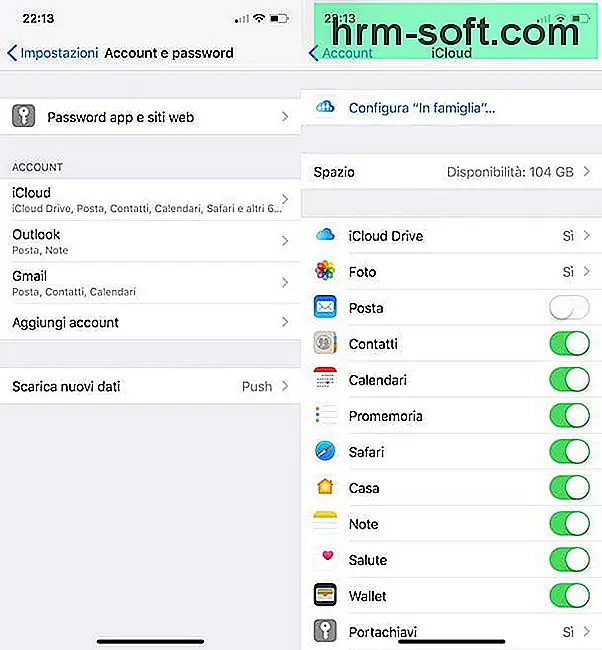
Il ne vous reste plus qu'à configurer la nouvelle adresse e-mail que vous souhaitez utiliser sur l'iPhone. Retournez ensuite au menu Paramètres d'iOS, accédez à Compte et mot de passe et appuie sur la voix Ajouter un compte qui est situé en bas.
Sur l'écran suivant, choisissez le service de messagerie auquel appartient l'adresse e-mail que vous souhaitez ajouter à l'iPhone : iCloud, Échange, Google, Yahoo!, Aol ou alors Outlook.com; connectez-vous en entrant le nom d'utilisateur et le mot de passe de votre compte, choisissez les éléments à synchroniser avec l'iPhone entre la poste, Contacts, calendriers, rappel est Noter (en utilisant les leviers appropriés) et appuie sur la voix Sauvegarder situé en haut à droite pour enregistrer les paramètres.
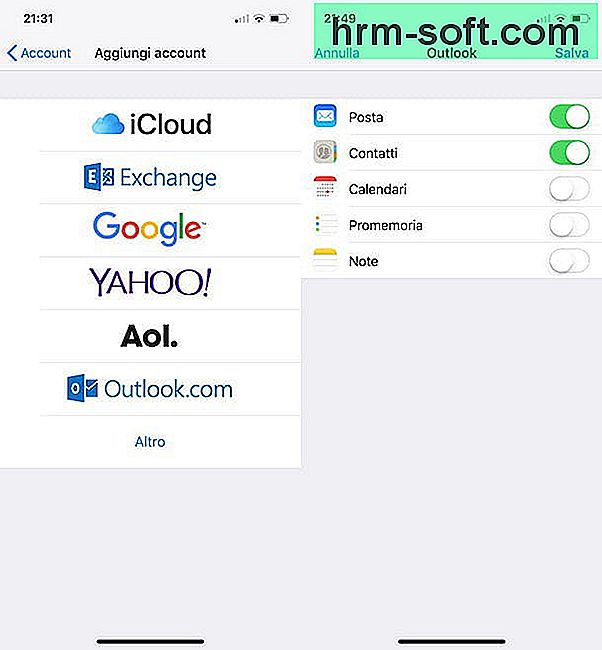
Si l'adresse e-mail que vous souhaitez configurer sur votre iPhone n'appartient à aucun des fournisseurs mentionnés ci-dessus, allez dans le menu Paramètres> Comptes et mots de passe d'iOS, appuie sur la voix Ajouter un compte et sélectionnez d'abord l'élément Autre et puis ça Ajouter un compte de messagerie à partir de l'écran qui s'ouvre.
À ce stade, remplissez le formulaire qui vous est proposé avec le vôtre Prénom, L 'adresse e-mail vous souhaitez ajouter sur l'iPhone, le le mot de passe accès à ce dernier et un Description pour le dernier; appuie sur le bouton Avant (situé en haut à droite) et entrez les paramètres IMAP ou alors POP du service de messagerie auquel appartient votre adresse de messagerie dans les champs de texte appropriés. Enfin, appuyez sur le bouton Avant, choisissez les éléments à synchroniser avec iOS (e-mails, contacts, calendriers, etc.) et appuyez sur Sauvegarder pour terminer la configuration du compte.
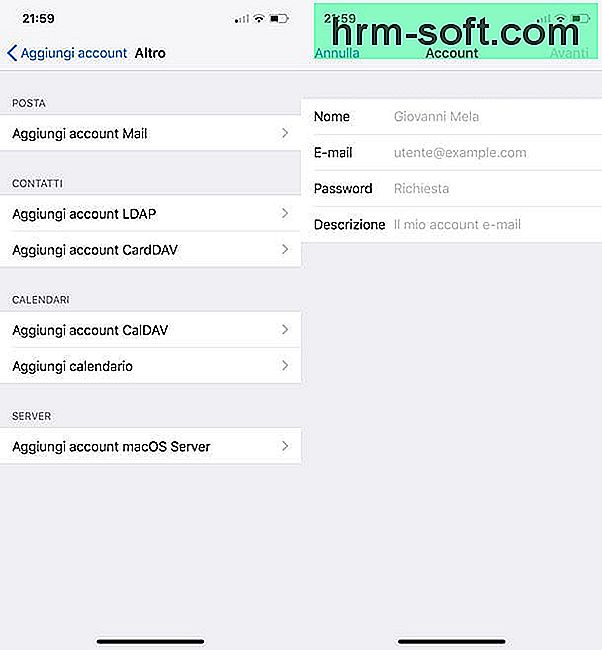
créé un nouveau compte iCloud et souhaitez l'utiliser sur votre iPhone au lieu de celui actuellement configuré sur le téléphone ? Rien de plus simple. Cependant, tout d'abord, je vous recommande de faire un sauvegarde complète des données sur l'"iPhone par" et de télécharger les données qui vous intéressent, principalement des photos et des vidéos, à partir du compte iCloud que vous êtes sur le point de supprimer de l'iPhone.
Si vous ne savez pas comment télécharger des photos depuis iCloud, lisez mon tutoriel dédié au sujet. Si, en revanche, vous avez besoin d'un coup de main pour effectuer une sauvegarde locale des données sur l'iPhone, consultez mon guide sur la sauvegarde de l'iPhone.
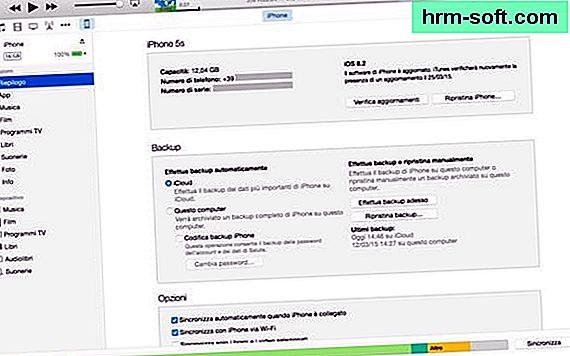
Une fois que vous avez enregistré toutes les données qui vous intéressent, vous pouvez supprimer le compte iCloud actuel de votre iPhone. Ensuite, allez au menu Paramètres iOS (l'icône d'engrenage située sur l'écran d'accueil), appuyez sur le Votre nom, faites défiler l'écran qui s'ouvre et appuyez sur le bouton Sortir.
À ce stade, entrez votre mot de passe identifiant Apple, appuyez sur le bouton Désactiver et confirmez votre souhait de supprimer le compte iCloud de l'appareil en appuyant sur le bouton approprié.
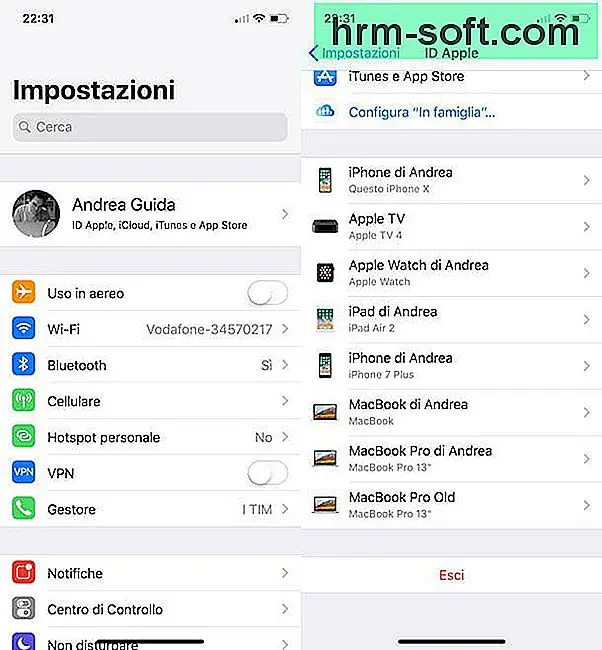
Une fois que vous vous êtes déconnecté de votre compte iCloud actuel, vous pouvez créer un nouveau compte sur l'iPhone en allant simplement dans le menu Paramètres iOS et en appuyant sur la voix Connectez-vous à l'iPhone. Plus facile que ça ?!
Si l'une des étapes n'est pas claire pour vous, jetez un œil à mon tutoriel sur comment activer iCloud sur iPhone dans lequel j'ai expliqué comment configurer au mieux un compte iCloud sur le smartphone Apple.
Microsoft Outlook (gratuit) - il s'agit de la version mobile du célèbre client de messagerie Microsoft. Il prend en charge Outlook, Live, Hotmail, Gmail, Yahoo! Mail, iCloud et tous les services de messagerie utilisant le protocole IMAP. Il fournit également des notifications push pour tous les comptes de messagerie (y compris ceux de Google) et vous permet de gérer les engagements du calendrier.
Pour définir une autre application comme client de messagerie par défaut sur iPhone, vous devez utiliser au moins iOS 14 et un client qui a reçu la certification appropriée d'Apple. Dans ce cas, la procédure est vraiment très simple.
Allez simplement au Paramètres iPhone, sélectionnez le nom du client de messagerie à définir par défaut, en montant Application de messagerie par défaut et sélectionnez le nom de l'application à partir de l'écran qui s'ouvre.